你有没有想过,在Skype上同时登录多个账户,就像同时拥有多个魔法口袋,随时随地都能变出不同的角色来呢?没错,今天就来给你揭秘这个神奇的技能,让你在Skype的世界里,轻松驾驭多个身份,畅游无阻!
一、多账户登陆的魔法咒语
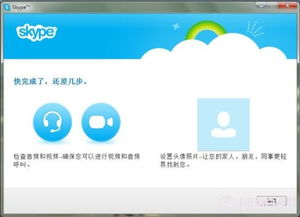
想要在Skype上同时登录多个账户,其实就像念一个简单的咒语一样。首先,你得确保你的电脑上安装的是Skype 4.0或更高版本。接下来,就让我带你一步步走进这个魔法世界吧!
1. 启动你的电脑小精灵:在Windows系统中,你可以通过点击开始菜单,然后输入“运行”来召唤电脑小精灵。或者,你也可以直接按下Windows键和R键,瞬间召唤出这个小家伙。
2. 输入咒语:在运行窗口中,输入以下咒语(包括引号):“C:Program FilesSkypePhoneSkype.exe” /secondary。如果你是64位操作系统,那么咒语会变成:“C:Program Files (x86)SkypePhoneSkype.exe” /secondary。
3. 确认咒语正确:点击确认后,如果一切顺利,你的电脑就会启动第二个Skype账户。如果出现错误信息,不要慌张,复制刚才的咒语,再次尝试,或者检查一下Skype的安装路径是否正确。
二、桌面快捷方式的魔法棒

如果你不想每次都通过运行窗口来召唤Skype,那么你可以使用桌面快捷方式,让它成为你的魔法棒。
1. 找到Skype的藏身之处:在C:Program FilesSkypePhone目录下,找到Skype应用文件(Skype.exe)。
2. 创建桌面快捷方式:鼠标右键点击Skype应用文件,选择“发送到”——“桌面快捷方式”。
3. 赋予魔法:在桌面上找到创建的快捷方式,鼠标右键点击并选择“属性”。在“目标”栏内显示的信息后填写:“/secondary”。这样,你的快捷方式就变成了魔法棒。
4. 挥舞魔法棒:接下来,每次你想要登录第二个Skype账户时,只需双击这个魔法棒,它就会帮你召唤出第二个账户。
三、用户账户的魔法空间
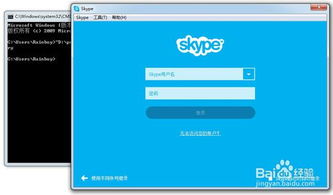
除了以上两种方法,你还可以通过创建用户账户来同时登录多个Skype账户。
1. 召唤用户账户小精灵:选中我的电脑,右键点击,选择“管理”。然后打开计算机管理(本地)” -> “系统工具” -> “本地用户与组” -> “用户”。
2. 创建新用户:右键点击,选择“新用户”,然后按照提示创建一个新的用户账户。
3. 登录魔法空间:选择桌面上的Skype图标,右键点击,选择“运行方式”。然后选择新创建的用户,输入密码,点击确定,就可以登录第二个Skype账户了。
四、魔法空间的维护
在使用多账户登陆的过程中,你可能需要注意以下几点,以确保你的魔法空间运行顺畅:
1. 保持网络稳定:多账户登陆需要稳定的网络环境,否则可能会出现登录失败的情况。
2. 定期清理:长时间不使用的账户,可以将其删除,以节省系统资源。
3. 密码安全:每个账户的密码都要设置得复杂一些,以免被他人破解。
五、魔法空间的拓展
如果你想要在Skype上登录更多的账户,可以继续使用以上方法,或者尝试以下拓展:
1. 使用Skype Web版:Skype Web版可以让你在任何设备上登录你的Skype账户,这样你就可以在多个设备上同时登录多个账户。
2. 使用第三方工具:市面上有一些第三方工具可以帮助你在Skype上同时登录多个账户,但使用时要注意选择正规、安全的工具。
Skype多账户登陆就像一个神奇的魔法空间,让你在虚拟的世界里,轻松驾驭多个身份。只要掌握了正确的方法,你就可以在这个空间里自由穿梭,尽情享受Skype带来的便利和乐趣!
